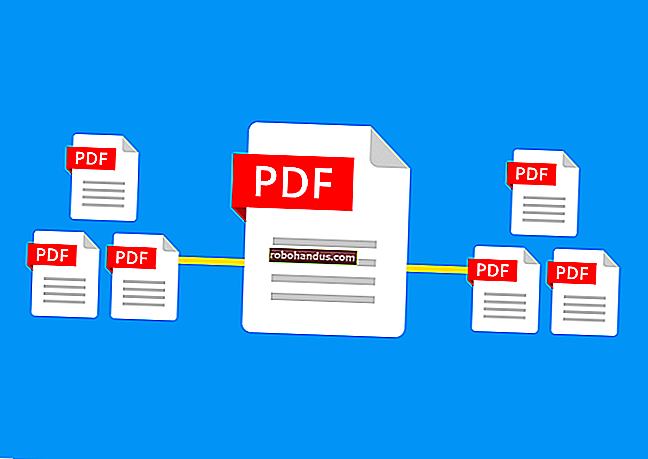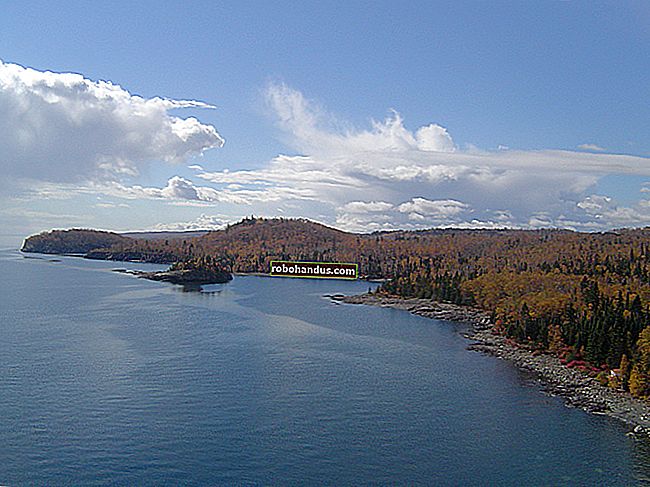ฮาร์ดแวร์ Steam Link ตายแล้วนี่คือสิ่งที่คุณสามารถทำได้แทน

Steam Link ของ Valve เป็นวิธีที่ยอดเยี่ยมสำหรับนักเล่นเกมพีซีในการสตรีมเกมไปยังทีวีของพวกเขา แม้ว่าฮาร์ดแวร์ Steam Link จะไม่มีอีกต่อไป แต่ก็สามารถใช้งานแอป Steam Link บน Android ได้อย่างง่ายดาย!
แอป Steam Link พร้อมให้บริการแล้วบน Google Play Store และคุณสามารถติดตั้งบนโทรศัพท์ Android, Chromebook ที่รองรับแอป Android และโทรทัศน์หรือกล่องรับสัญญาณที่ใช้ Android TV สำหรับตอนนี้ Steam Link ยังไม่มีให้บริการบน iOS และไม่มีการบอกว่าจะเป็นเช่นนั้นหรือไม่ แอป Steam Link ยังมีให้บริการบน Samsung Smart TV ที่ผลิตหลังปี 2016
โปรดทราบว่า: หากคุณมี Steam Link อยู่แล้วในบ้านของคุณมันจะยังคงใช้งานได้และยังคงได้รับการสนับสนุนต่อไปในอนาคตอันใกล้ แต่ถ้าคุณต้องการเริ่มใช้ Steam Link วันนี้คุณอาจจะต้องซื้อมาใช้ก่อน
โชคดีที่แอป Steam Link บน Android ทำงานเหมือนกับ Steam Link ทางกายภาพ และการใช้งานบนกล่อง Android TV เช่น NVIDIA SHIELD TV ช่วยให้คุณมีร้านค้าครบวงจรสำหรับเกมพีซีเกมจาก Google Play Store และบริการสตรีมวิดีโอที่คุณชื่นชอบทั้งหมด
Steam Link ไม่ใช่ตัวเลือกเดียวสำหรับนักเล่นเกมพีซีที่จะเล่นเกมบนหน้าจออื่น หากคุณมี NVIDIA GPU คุณสามารถใช้เครื่องมือ GameStream ของ NVIDIA เพื่อสตรีมเกมจากเดสก์ท็อปของคุณไปยังอุปกรณ์อื่น ๆ ของคุณหรือสตรีมโดยตรงจากเซิร์ฟเวอร์ของ NVIDIA ด้วย NVIDIA GeForce Now
วิธีตั้งค่า Steam Link บนพีซีของคุณ
ก่อนที่จะใช้แอป Steam Link บนอุปกรณ์ใด ๆ ของคุณคุณจะต้องเตรียมงานบางอย่างบนพีซีของคุณ นี่คือสิ่งที่คุณจะต้องเริ่มต้น:
- ดาวน์โหลดและติดตั้ง Steam
- ดาวน์โหลดเกมโปรดของคุณลงในพีซีของคุณ
- แม้ว่า Steam Link จะทำงานผ่าน Wi-Fi แต่คุณจะมีเวลาที่ดีกว่ามากหากเดสก์ท็อปของคุณเชื่อมต่อกับอีเธอร์เน็ต
เปิดแอป Steam บนคอมพิวเตอร์เดสก์ท็อปของคุณ เลือก“ Steam” ที่ด้านซ้ายบนจากนั้นเลือก“ การตั้งค่า”

เลือก“ การสตรีมในบ้าน” ทางด้านซ้ายจากนั้นทำเครื่องหมายในช่องถัดจาก“ เปิดใช้งานสตรีมมิง”

ตอนนี้เราพร้อมที่จะตั้งค่าแอป Steam Link บนอุปกรณ์อื่น ๆ ของคุณแล้ว!
วิธีตั้งค่า Steam Link บนอุปกรณ์ Android ของคุณ
นี่คือสิ่งที่คุณต้องเริ่มต้นก่อนใช้ Steam Link:
- ตัวควบคุมเกมสำหรับอุปกรณ์ของคุณ คอนโทรลเลอร์ที่ให้มาของ SHIELD TV ใช้งานได้หรือคุณสามารถใช้คอนโทรลเลอร์บลูทู ธ กับ Android TV คุณไม่สามารถใช้แป้นพิมพ์และทัชแพดของ Chromebook ได้ดังนั้นคุณจะต้องใช้ในโหมดหน้าจอสัมผัสหรือจับคู่ตัวควบคุมบลูทู ธ เช่นเดียวกับการสตรีมไปยังสมาร์ทโฟนของคุณ
- แอป Steam Link จาก Google Play Store
- แม้ว่า Steam Link จะทำงานผ่าน Wi-Fi แต่คุณจะมีเวลาที่ดีขึ้นมากหากอุปกรณ์ของคุณ (เช่นกล่อง Android TV หรือ Chromebook) เชื่อมต่อกับอีเธอร์เน็ต หากเสียบอีเธอร์เน็ตไม่ได้ให้ตรวจสอบว่าอุปกรณ์ของคุณเชื่อมต่อกับ Wi-Fi 5GHz และนั่งใกล้กับเราเตอร์ให้มากที่สุด
ที่เกี่ยวข้อง: อะไรคือความแตกต่างระหว่าง 2.4 และ 5-GHz Wi-Fi (และฉันควรใช้แบบไหน)?
ฉันใช้แอป Steam Link บน Android TV สำหรับคู่มือนี้ดังนั้นภาพหน้าจออาจดูแตกต่างกันเล็กน้อยหากคุณติดตามบน Chromebook หรือสมาร์ทโฟน แต่กระบวนการยังคงเหมือนเดิม
เริ่มต้นด้วยการเปิดแอป Steam Link บนอุปกรณ์ของคุณ เลือก“ เริ่มต้นใช้งาน” แอป Steam Link จะสแกนเครือข่ายท้องถิ่นของคุณเพื่อค้นหาคอมพิวเตอร์ที่เปิดใช้งาน In-Home Streaming มันควรจะหาเดสก์ทอปของคุณมีปัญหาไม่ แต่คุณสามารถ rescan ถ้าอบไอน้ำการเชื่อมโยงไม่ได้พบว่ามันเป็นครั้งแรก เลือกชื่อคอมพิวเตอร์ของคุณ
หมายเหตุ: Steam ต้องทำงานบนพีซีของคุณก่อนที่ Steam Link จะพบ

แอป Steam Link จะแสดง PIN สี่หลักและคุณจะเห็นการแจ้งเตือนบน Steam บนเดสก์ท็อปของคุณ ป้อน PIN บนเดสก์ท็อปของคุณแล้วเลือก“ ตกลง”

Steam Link จะทำการทดสอบเครือข่ายเพื่อตรวจสอบการเชื่อมต่อระหว่างเดสก์ท็อปและอุปกรณ์ของคุณ หากอุปกรณ์หนึ่งหรือทั้งสองอย่างเสียบกับอีเธอร์เน็ตทุกอย่างก็น่าจะดี หาก Steam Link แจ้งว่าการเชื่อมต่อช้าเกินไปให้เสียบเข้ากับอีเทอร์เน็ตหรือตรวจสอบอีกครั้งให้แน่ใจว่าคุณใช้ Wi-Fi 5GHz หากยังใช้งานไม่ได้คุณอาจต้องซื้อเราเตอร์ที่เร็วขึ้น เมื่อการเชื่อมต่อเร็วเพียงพอให้เลือก“ เริ่มเล่น”

จากนั้นคุณจะเห็นอินเทอร์เฟซ Big Picture ของ Steam วิธีนี้ช่วยให้คุณสามารถเรียกดูร้านค้าส่งข้อความถึงผู้เล่นคนอื่น ๆ และอื่น ๆ จากอุปกรณ์ระยะไกลของคุณ เมื่อคุณพร้อมที่จะเริ่มเล่นให้เลือก“ ห้องสมุด”

หากเกมได้รับการติดตั้งบนพีซีที่บ้านของคุณแล้วคุณจะเห็นเครื่องหมายถูกสีเขียวเมื่อคุณเลือกชื่อ

ไม่เช่นนั้นคุณจะเห็นไอคอนดาวน์โหลด

คุณจะต้องดาวน์โหลดเกมลงบนเดสก์ท็อปก่อนจึงจะสามารถสตรีมไปยังอุปกรณ์อื่น ๆ ได้ หากคุณต้องการดาวน์โหลดเกมนั้นไปยังพีซีที่บ้านของคุณให้เลือกเกมจากนั้นเลือก“ ติดตั้ง”

เลือกเกมที่คุณต้องการสตรีมจากพีซีไปยังอุปกรณ์ Android ของคุณจากนั้นเลือก“ เล่น”

ด้วยเหตุนี้คุณจึงสตรีมเกมโปรดของคุณไปยังหน้าจอโปรดของคุณได้!